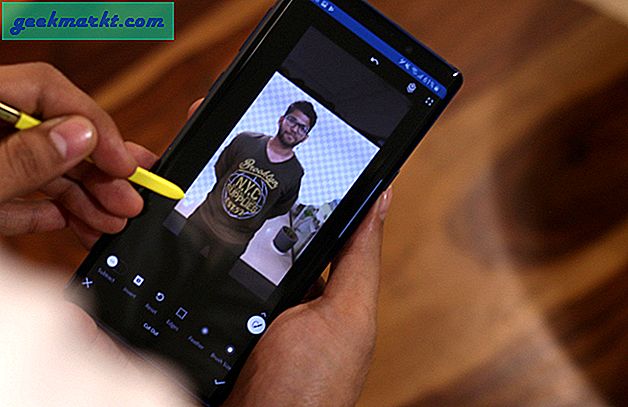Çevrenizde çocuklarınız varken tarayıcınızda Gizli modun olması her zaman risklidir. Ya ebeveyn kontrolüne geçersiniz, ancak tüm tarayıcılar ve işletim sistemi Ebeveyn Kontrolünü desteklemez. Bu nedenle, tek seçeneğiniz Gizli modu tamamen engellemektir. Öyleyse, Windows, Ubuntu, macOS ve Android'de Gizli modu nasıl devre dışı bırakacağınız aşağıda açıklanmıştır.
Gizli Modu devre dışı bırakma yöntemi, tarayıcıya özgü olmaktan çok işletim sistemine özgüdür. Windows ile başlayacağız ve Ubuntu kullanıyorsanız, bu bölüme atlayın ve macOS için bu bölüme gidin. Tüm bu yöntemler, sahip olmanızı gerektirir. kök veya Yönetici erişimi.
Ayrıca Okuyun: NSFW içeriği nasıl engellenir Android & pencereler.
Gizli Mod Nasıl Devre Dışı Bırakılır
1. Windows
Windows için 2 popüler tarayıcıyı düşünüyoruz: Mozilla Firefox ve Google Chrome. Windows'ta, Gizli modu devre dışı bırakmanın en kolay yolu Windows komut satırını kullanmaktır. Bunun için, yönetici ayrıcalıklarına sahip komut istemini başlatın.

Chrome tarayıcısında Gizli Modu devre dışı bırakmak için cmd'ye aşağıdaki komutu yazın ve Enter tuşuna basın.
REG EKLE HKLM \ SOFTWARE \ Policies \ Google \ Chrome / v IncognitoModeAvailability / t REG_DWORD / d 1

Mozilla Firefox için bunun yerine aşağıdaki komutu kullanın.
REG EKLE HKLM \ YAZILIM \ Politikalar \ Mozilla \ Firefox / v DisablePrivateBrowsing / t REG_DWORD / d 1

Tarayıcıyı yeniden başlatın ve bir sonraki açılışta Gizli mod sizin için devre dışı bırakılacaktır. Gizli modu tekrar etkinleştirmek için, sırasıyla Google Chrome ve Mozilla Firefox için aşağıdaki komutu kullanın.
Google Chrome:
REG DELETE HKLM \ SOFTWARE \ Policies \ Google \ Chrome / v IncognitoModeAvailability / f
Mozilla Firefox:
REG DELETE HKLM \ SOFTWARE \ Policies \ Mozilla \ Firefox / v DisablePrivateBrowsing / f
2. Ubuntu
Ubuntu için en popüler 2 tarayıcıyı düşünüyoruz: Mozilla Firefox ve Google Chrome. Ubuntu'da Özel / Gizli modu devre dışı bırakmanın en hızlı yolu Terminal aracılığıyladır. Google Chrome ile başlayacağız.
Google Chrome:
Terminali açın ve aşağıda belirtilen komutu kullanarak aşağıdaki "/ etc / opt /" klasörüne gidin.
cd / etc / opt /

Burada birden fazla dizin oluşturmamız gerekiyor, bu nedenle yeni oluşturulan dizini oluşturmak ve ona gitmek için aşağıdaki komutu kullanın.
sudo mkdir -p chrome / policies / managed && cd / etc / chrome / policies / managed
Chromium için, oluşturulacak dizin konumu "/ etc / chromium / policies / managed" şeklindedir.

Oku: Chrome’un Gizli Modunda Google reCaptcha’yı Atlamanın Basit Bir Yolu
Ardından, bir JSON politika dosyası oluşturmamız ve Gizli modu devre dışı bırakmak için birkaç satır eklememiz gerekiyor. Bunu yapmak için aşağıdaki komutu kullanın.
vi chrome_policy.json

Şimdi vi düzenleyicinin içine aşağıdaki satırları girin.
{"IncognitoModeAvailability": 1} Bunu yaptıktan sonra, değişiklikleri dosyaya kaydetmek için “:” ve ardından “wq” tuşuna basın.

Google Chrome'u şimdi başlatın ve Gizli mod seçeneği devre dışı bırakılacaktır. Tekrar etkinleştirmek için JSON dosyasındaki metni aşağıdaki gibi değiştirin.
{"IncognitoModeAvailability": 0} Mozilla Firefox:
Mozilla Firefox'ta Özel modu devre dışı bırakma yöntemi, metin ve dizin konumunda birkaç değişiklikle yukarıda belirtilen yönteme benzer. Öncelikle aşağıdaki komutu kullanarak "/ usr / lib / firefox / distribution" konumuna gidin.
cd / usr / lib / firefox / dağıtım

Bu lokasyonda bir JSON dosyası oluşturmamız ve ona birkaç satır eklememiz gerekiyor. Bunu yapmak için aşağıdaki komutu çalıştırın.
sudo vi policies.json
Şimdi, dosyaya aşağıdaki kod satırlarını ekleyin.
Dosya adı tam olarak policies.json olmalıdır.
{"politikalar": {"DisablePrivateBrowsing": true}}Satırları girdikten sonra, JSON dosyasını kaydedip çıkmak için “:” ve wq tuşlarına basın.

Firefox'u yeniden başlatın ve yine de özel pencere seçeneğini görebileceksiniz. Ancak, özel modu başlatmaya çalışırsanız, aşağıdaki hata ile karşılaşacaksınız.

Bundan sonra, bu pencerede aradığınız her şey Tarayıcı geçmişine kaydedilecektir. Özel Göz Atmayı tekrar etkinleştirmek için, yukarıda eklediğimiz kod satırlarını policies.json dosyasından kaldırın.
3. macOS
MacOS için, Google Chrome ile uğraşıyorsanız Gizli modu devre dışı bırakmak oldukça basittir, ancak yerel Safari uygulamasıyla oldukça zordur. Öncelikle bunu Google Chrome'da nasıl yapacağımızı görelim.
Google Chrome:
Gizli modu devre dışı bırakmak için bir komut çalıştırmamız ve bunun için terminale ihtiyacımız var. Terminali başlatmak için, Spotlight aramasını başlatmak için command + boşluk çubuğuna basın. "Yazın"terminal"Arama çubuğuna girin ve ardından ilk arama sonucunu çift tıklayın.

Terminalde aşağıdaki komutu yazın. Bu komut, sistem politikasını değiştirecek ve Gizli Modu devre dışı bırakacaktır.
varsayılanlar com.google.chrome IncognitoModeAvailability -integer 1 yazın

Şimdi, Google Chrome'u yeniden başlatın ve Gizli modu başlatma seçeneğinin görünmez olduğunu göreceğinizi yayınlayın.

Safari:
Şimdi, Safari için Özel Tarama modunu devre dışı bırakmak için tek yöntem, "uç" dosyasını düzenlemeyi içeren Safari arayüzünü değiştirmektir. Bunun için GitHub'dan XCode ve bir uç dosya düzenleyicisini indirmemiz gerekiyor. "MainMenu.nib" dosyasının yedeğini almadığınız sürece bu değişiklik geri alınamaz.
Safari'nin kodunu kırma ihtimaliniz yüksek ve bu nedenle bu satırın altına inmenizi önermem. Yapabileceğiniz en iyi şey, yetişkin web sitelerini doğal olarak engelleyen Safari'de Ebeveyn Kontrollerini etkinleştirmektir.
4. Android
Android'de, Google Chrome'da veya herhangi bir Chromium tabanlı tarayıcıda Gizli modu engellemek için Incoquito (1 $) adlı ücretli bir araca ihtiyacınız olacaktır. Hakkında özel bir makalemiz var Android için Google Chrome'da gizli mod nasıl devre dışı bırakılırkonuyla ilgili ayrıntılı bir rehber için okuyabilirsiniz.
Kapanış Sözleri
Bu yöntemler, Gizli modu yerel bir ağda veya aynı PC'nizde engellemek için en iyi sonucu verir. Web sitesi tabanlı engelleme ve DNS hakkında daha fazla bilgi edinmek için şu konulardaki makalelerimize bakın: bir web sitesi nasıl engellenir veya genel bir DNS sunucusuna nasıl geçilir.
Herhangi bir sorunuz veya sorununuz varsa, aşağıdaki yorumlarda bana bildirin, size geri döneceğim.
Ayrıca Oku: Android için Google Chrome'da Gizli Mod Nasıl Devre Dışı Bırakılır